两台电脑之间怎么互相传文件?
|
随着技术的发展,我们似乎可以从家中或工作电脑远程访问另一台电脑。同时,一些用户也在想,“我能不能把文件从一台电脑远程传输到另一台电脑,这样我就可以在本地电脑上随心所欲地查看和编辑文件了”。 这个问题的答案是肯定的。毫无疑问,这一有用的功能为用户提供了巨大的便利。但另一个问题是,两台电脑之间怎么互相传文件?有什么简单又快速的方法呢?
如何将文件从一台电脑传输到另一台电脑?要将文件从一台电脑远程传输到另一台电脑,AnyViewer值得选择,它是一个很棒的远程访问工具,允许您不受时间和地点的限制,随时随地从一台电脑远程访问另一台电脑。它支持许多远程功能,包括远程办公,而其中的文件传输等功能,绝对能给你惊喜。以下是它的一些优点:
方式1.远程访问中传输文件如果您需要在远程访问或远程控制过程中传输文件,那么您可以采用此方式。 步骤1. 在两台电脑上下载并安装并启动AnyViewer,转到“登录”,然后单击“注册”。
步骤2. 填写注册信息并登录后,您的设备将自动分配给您登录的帐号。
步骤3. 在两台设备上登录同一个AnyViewer账号,点击“远程控制”即可实现直连。
步骤4. 远程连接建立成功后,可以看到上面一行有很多选项,点击“文件”即可在两台电脑之间互传文件。
方式2. 直接远程传输文件如果您只想将文件传输到远程电脑而无需访问或控制电脑,那么此方法可能是您将文件从本地电脑传输到远程电脑不错选择。 步骤1. 转到“连接”选项卡,然后在伙伴ID框中输入远程电脑的设备 ID,选择“文件传输”并单击“连接”。
步骤2. 然后会弹出一个文件传输窗口,左边是本地电脑,右边是远程电脑。选择您想要传输的文件和存放位置,再单击蓝色三角形按钮即可远程传输。
步骤3. 每当您想暂停或删除文件传输时,右键单击传输文件并选择暂停或删除。
结语毫无疑问,远程会话中的文件传输等功能为我们提供了许多便利,使我们的工作和学习更加方便。 |
- 上一篇
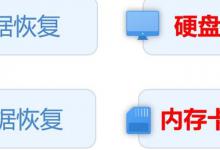
WinFR介绍:Windows免费数据恢复软件
一、WinFR简介Windows File Recovery是微软开发的一款用于恢复丢失、损坏或意外删除文件的工具,它可以帮助用户在Windows操作系统上恢复不可访问的文件,WinFR的重要性在于它可以帮助用户恢复重要的文件,无论是因为意外删除、磁盘故障、病毒感染还是其他原因造成的数据丢失。以帮助用户恢复丢失的数据。
- 下一篇

轻松将Win10系统备份到U盘的2种方法!
我想将Win10系统备份到U盘,有没有好用的方法可以轻松的将电脑系统备份到u盘/移动硬盘?Win10电脑中自带备份和还原 (Windows 7)这个工具”它可以将操作系统备份到外部硬盘、U盘以及其他USB设备, 要将系统成功备份到U盘?备份Windows系统实质着将系统文件、启动配置和已安装软件制作为镜像文件?将电脑系统备份到u盘/移动硬盘也降低了备份镜像损坏的风险。

